各位读者,是否遇到电脑无法从特定设备启动的困扰?php小编子墨了解到,设置BIOS启动项可以解决此问题。DiskGenius作为一款强大的磁盘管理工具,提供了便捷的BIOS启动项设置功能。本文将详细介绍DiskGenius设置BIOS启动项的详细步骤。接下来,让我们深入了解DiskGenius如何帮助您轻松解决电脑启动设备的问题。
1、首先,我们需要在电脑中找到Diskgenius的图标,并点击进入软件主界面。
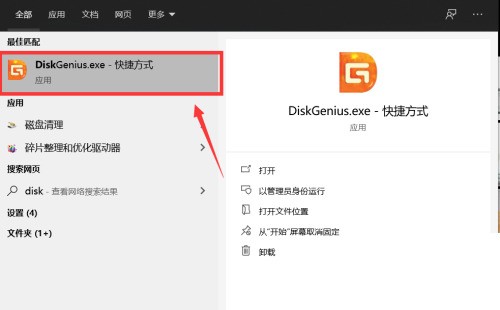
2、然后在软件主界面的上方,点击【工具】选项卡,点击后会弹出工具菜单。
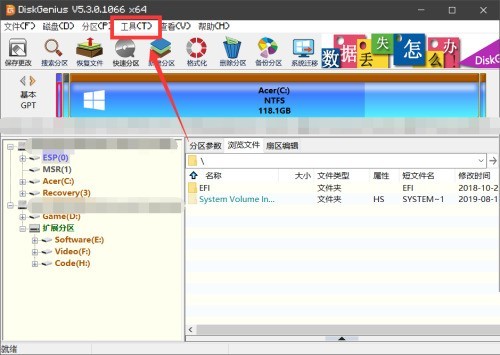
3、接着在工具菜单的下方,点击【UEFI BIOS启动项】选项,进入选项设置界面。
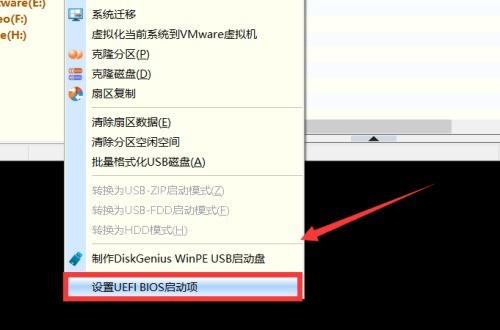
4、在弹出的设置界面中,我们可以点击【添加】或者【删除】按钮,进行BIOS启动项的设置。
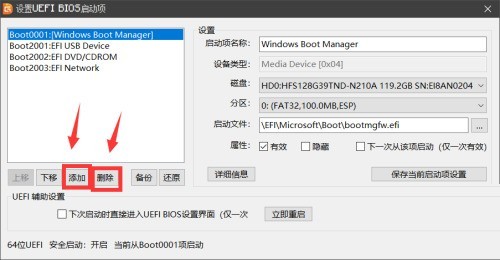
5、最后,设置完成以后,点击右侧的【保存当前启动项设置】选项即可设置完成。
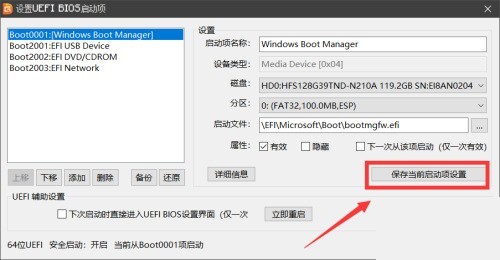
以上是diskgenius怎么设置Bios启动项_diskgenius设置Bios启动项教程的详细内容。更多信息请关注PHP中文网其他相关文章!




